Átfogó útmutató az Android-eszközök titkosításához
Android Tippek és Trükkök / / August 05, 2021
Az eszköz biztonságának megőrzése érdekében lehet, hogy PIN-kódot vagy jelszót alkalmazott. Bizonyos biztonsági intézkedések ezek, de nem a legerősebbek. És egy nyílt forráskódú operációs rendszerben a veszélyek folyamatosan fenyegetnek. Elég ijesztő annak a következménye, hogy mi történhet abban az esetben, ha az adatai rossz kezekbe kerülnek. Még akkor is, ha nem tárol nagyon érzékeny vagy fontos információkat az eszközein, csak a Gmail, a Névjegyek vagy az Üzenetek elérése okoz problémát. Ezért az egyik legerősebb intézkedés ebben a tekintetben az Android-eszköz titkosítása.
Ezt a funkciót a Google már az Android 2.3 Gingerbread alkalmazásában vezette be. És az Android 5.0-tól és későbbi verzióktól kezdve szinte az összes Android-eszközt titkosítják a dobozból. De ahelyett, hogy általánosítanánk ezt a felfogást, hogy esetleg már engedélyezve van, először felsoroljuk a lépéseket annak ellenőrzésére, hogy az eszköz titkosítva van-e vagy sem. Ha nem ez a helyzet, akkor a következő szakasz segít az Android-eszköz azonnali titkosításában. De először is nézzük meg, mi a titkosítás. Kezdjük.
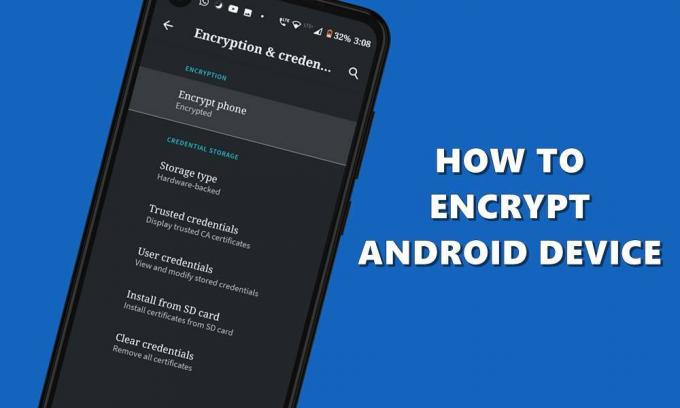
Tartalomjegyzék
- 1 Mi a titkosítás
- 2 Ne feledje ezeket a pontokat, mielőtt titkosítja az Android-eszközt
- 3 Ellenőrizze, hogy az Android-eszköz titkosított-e vagy sem
- 4 Hogyan titkosíthatunk egy Android-eszközt
- 5 Záró megjegyzések
Mi a titkosítás
A titkosítás, akár Android-ban, akár más módon, arra a folyamatra vonatkozik, amikor a normál adatokat darabokat olvashatatlan formátumúra konvertálja. Ezáltal az adatok nem azonosíthatók a normál felhasználók számára. Még akkor is, ha valaki megkapja ezeket az adatokat, csak kódolt betűket, számokat és szimbólumokat fog látni. Amíg az adatokat a helyes megközelítéssel nem dekódolják, ezek az adatok olvashatatlan és érthetetlen formátumban maradnak.
Ezenkívül a titkosítás biztonságosabbá tétele érdekében erősen ajánlott PIN vagy jelszó alkalmazása. Amíg senki nem ismeri ezt a PIN-kódot, eleve nem is tudja elindítani a visszafejtési folyamatot. Bár az Android 5.1 Lollipop programtól kezdve a PIN vagy a Jelszó használata már nem kötelező, de mindenképpen javasoljuk, hogy engedélyezze ezt. Mielőtt megadnánk az Android-telefon titkosításának lépéseit, íme néhány szempont, amelyet szem előtt kell tartani.
Ne feledje ezeket a pontokat, mielőtt titkosítja az Android-eszközt
- Menet közben - A titkosítási folyamat menet közben történik. Korábban ez lelassította a készüléket, tekintve, hogy csak 1 vagy 2 GB RAM-mal rendelkeznek. De most nem gondoljuk, hogy a titkosítás végrehajtása lassítaná az Android-eszközöket.
- Ezenkívül a titkosítási folyamat eltart egy ideig. Minél több az adat, annál több időbe telik. Ezért feltétlenül töltse fel megfelelően az eszköz akkumulátorát.
- Dekódolási folyamat - Nem egyszerűen dekódolhatja eszközét. Ehhez gyári alaphelyzetbe állításra van szükség, vagyis minden adata törlődik az eszközről.
- A gyökérzetű eszközök okozhatják a folyamatot: Ha gyökerezik az eszköz, akkor ez egy-két problémát okozhat. Ezért azt javasoljuk, hogy mielőtt továbblépne, törölje a készülék gyökerét.
Ezeket kell szem előtt tartanod. Mint már említettük, manapság az Android-eszközök többsége már titkosítva van. Így ellenőrizheti ugyanezt:
Ellenőrizze, hogy az Android-eszköz titkosított-e vagy sem
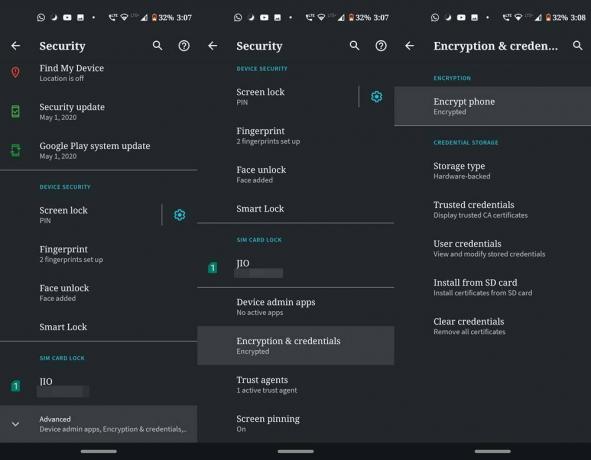
- Menjen át Android-eszközén a Beállítások oldalra.
- Görgessen a Biztonság szakaszhoz, görgessen az aljára, és érintse meg a Speciális elemet.
- Lépjen a Titkosítás és hitelesítő adatok szakaszra, és tekintse meg az eszköz állapotát a Telefon titkosítása alatt.
- Ha titkosítva van írva, akkor bingó, akkor nem kell semmit tennie. Ha viszont ez nem így van, ennek esélye ritka, akkor a következőképpen lehet titkosítani az eszközét.
Hogyan titkosíthatunk egy Android-eszközt
Ha eszközén az Android 4.4 vagy bármely régebbi verzió fut, akkor valószínű, hogy nincs titkosítva. Néhány magasabb Android-verzióval rendelkező eszköz is ezt a sorsot érheti el. Ha ez a helyzet, akkor itt az ideje, hogy azonnal titkosítsa eszközét. Kövesse az alábbi lépéseket:
- Menjen át Android-eszközén a Beállítások oldalra.
- Lépjen a Biztonság elemre, és érintse meg a Telefon titkosítása opciót.
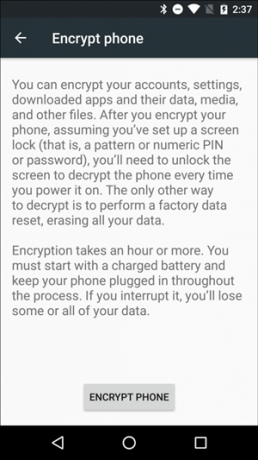
- Az eszköz most további információkat sorol fel a titkosításról. Miután végigcsinálta, nyomja meg az alján található Telefon titkosítása gombot.
- Ekkor megjelenik egy utolsó figyelmeztető üzenet, koppintson a Telefon titkosítása gombra, és várja meg a folyamat befejezését.
Záró megjegyzések
A teljes folyamat eltarthat egy ideig, az eszköz képességeitől és a titkosítandó adatok méretétől függően. Előfordulhat, hogy készüléke a folyamat során sokszor újraindul. Ez teljesen normális. Miután a folyamat befejeződött, a készülék újraindítja a végső időt. Ne feledje, hogy amikor egy titkosított eszköz újraindul, az első indításkor nem veszi be az ujjlenyomatát. Ez biztonsági szempontból történik. Az eszköz újraindítása után történő feloldáshoz alternatív feloldási módszert kell használnia, például PIN-kódot vagy jelszót. Az első feloldás után folytathatja az ujjlenyomat-feloldás funkció használatát. Ez minden alkalommal megtörténik, miután egy titkosított eszköz újraindul, függetlenül az Android verziójától.
Tehát ez abból származott ebből az útmutatóból, hogy miként lehet titkosítani az Android készülékeket. Kétségei vannak a folyamat bármely részével kapcsolatban? Tudassa velünk a megjegyzések részben. És ha lenyűgöz ez az eszközbiztonsági tipp, rengeteg ilyen tipp és trükk sorakozik a különböző platformokhoz. Nézze meg a mi iPhone tippek és trükkök, PC tippek és trükkök, és Android tippek és trükkök szakasz is.



